win7系統(tǒng)怎么在線重裝win8系統(tǒng)?其實不同種系統(tǒng)之間的轉(zhuǎn)換只需要重裝系統(tǒng)就可以完成。而且在韓博士裝機大師中,最簡單的重裝方式就是在線重裝。只需要一臺聯(lián)網(wǎng)電腦和韓博士軟件,大家立馬就可以對電腦系統(tǒng)進行重裝。今天就跟著小編一起操作怎么在線重裝win8系統(tǒng)吧。
準備工具
1. 韓博士裝機大師軟件
2. 一臺正常聯(lián)網(wǎng)的電腦
溫馨小提示:大家使用韓博士重裝系統(tǒng)時,在打開之前記得將所有的殺毒軟件關(guān)閉,以免重裝系統(tǒng)失敗。
具體步驟
1.提前在韓博士官網(wǎng)上下載軟件,隨后在界面中選擇“一鍵裝機”下的“開始重裝”。
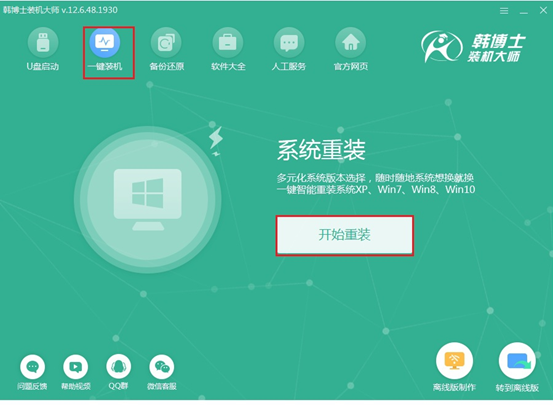
2.韓博士開始自動檢測電腦的配置信息,隨后點擊“下一步”繼續(xù)操作。

在以下界面中選擇win8系統(tǒng)文件進行下載,小編直接選擇win8專業(yè)版,最后點擊“下一步”繼續(xù)操作。
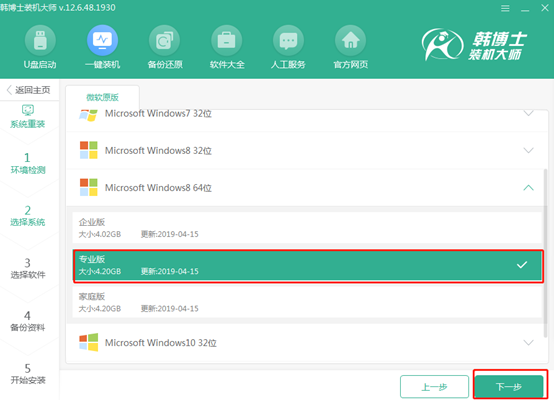
3.因為在重裝系統(tǒng)時會將系統(tǒng)盤進行格式化,大家可以在以下界面根據(jù)自己需要勾選安裝軟件和備份文件,最后點擊“開始安裝”。
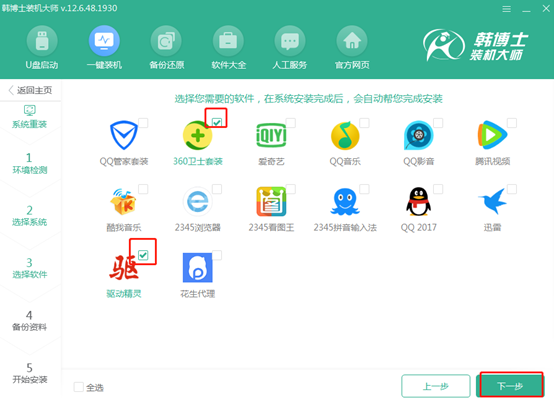
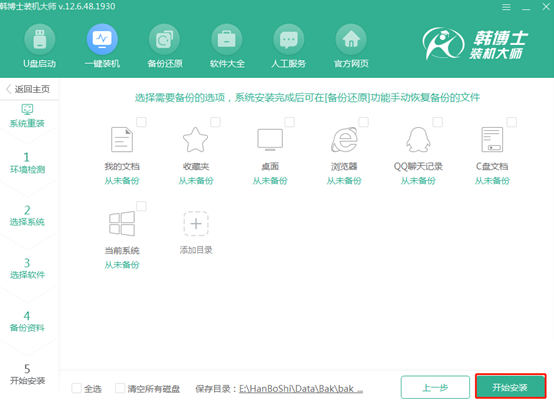
4.韓博士開始自動為我們下載系統(tǒng)文件,請大家耐心等待下載完成即可。
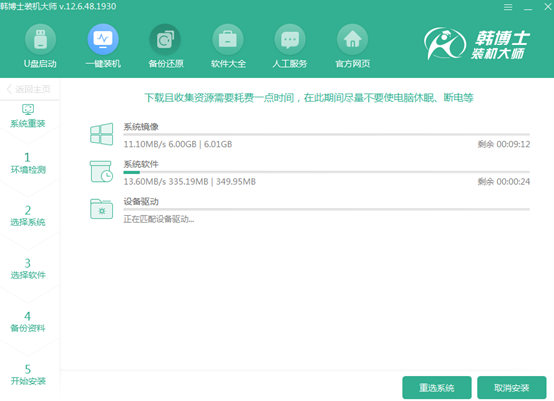
經(jīng)過一段時間系統(tǒng)文件下載完成后,韓博士又進入部署安裝狀態(tài),等待部署成功后點擊“立即重啟”電腦或者等待電腦自行重啟。
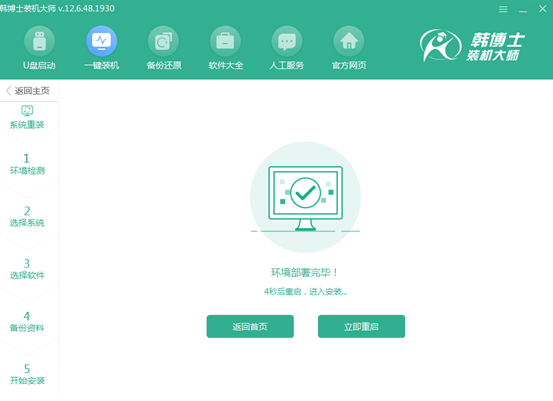
5.電腦重啟后進入啟動管理器界面,在界面中中選擇“HanBoShi PE”模式回車進入。
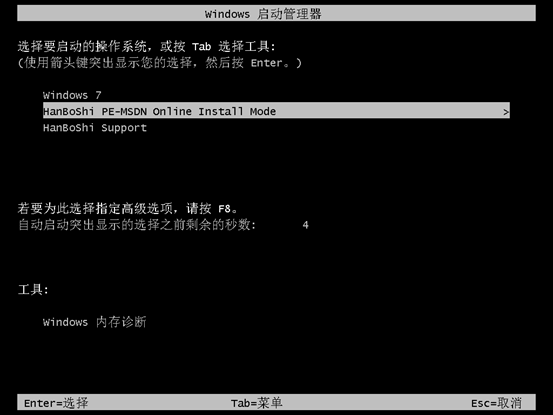
經(jīng)過以上操作步驟可以成功進入韓博士PE桌面,韓博士裝機工具會自動彈出并且安裝系統(tǒng)文件。同樣整個過程無需手動操作,經(jīng)過一段時間電腦成功安裝系統(tǒng)后“立即重啟”電腦。
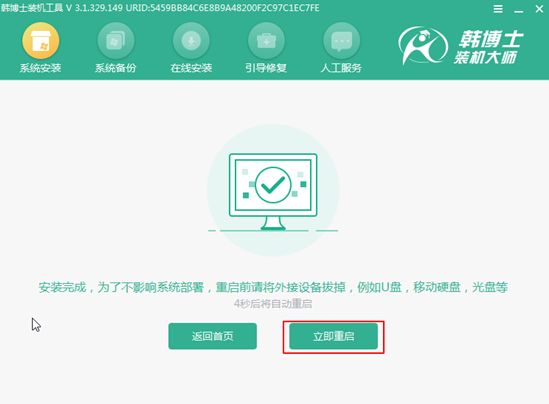
7.經(jīng)過多次的重啟部署安裝系統(tǒng),最后直接進入win8桌面,此時電腦成功在線重裝win8系統(tǒng)。
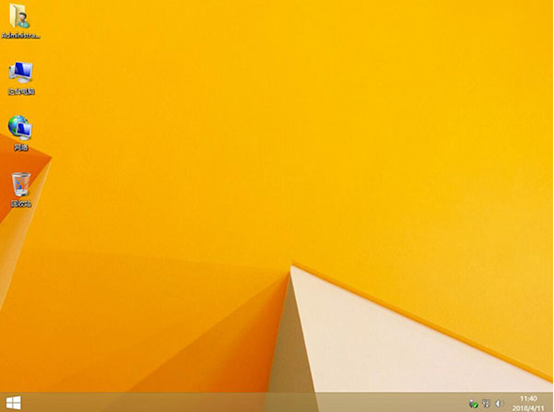
以上就是本次小編為大家?guī)淼膚in7系統(tǒng)在線重裝win8系統(tǒng)詳細教程,以后不同種系統(tǒng)之間的轉(zhuǎn)換,大家就可以按照上面的教程一樣操作了。

